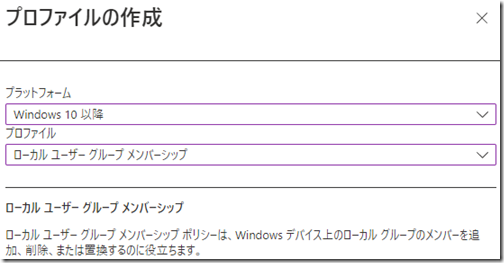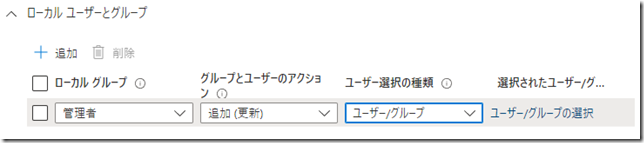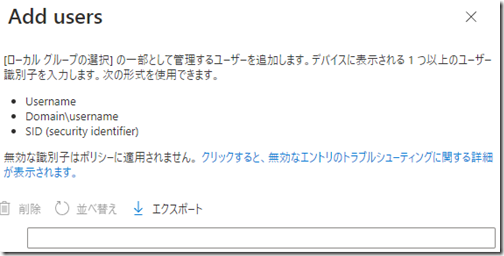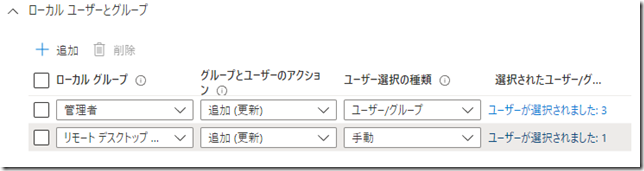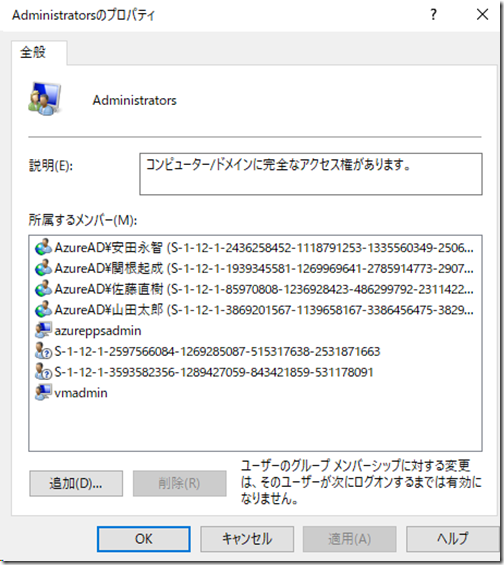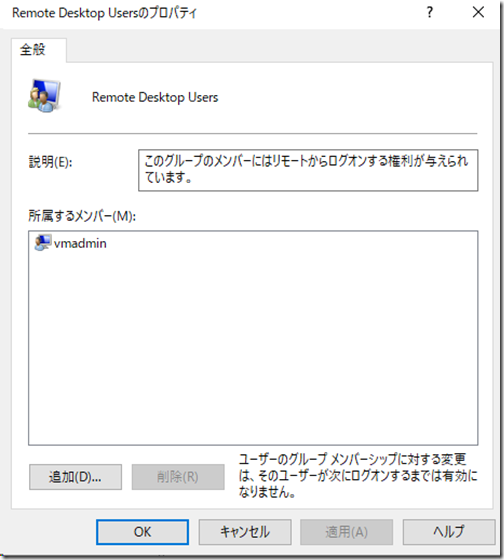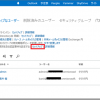アカウント保護メニューからローカル管理者をカスタマイズ する
皆さんこんにちは。国井です。
以前に「Azure AD参加デバイスのローカル管理者をカスタマイズ」という投稿でデバイスによってローカル管理者となるユーザーは異なるように設定したいというニーズがあるときは ./Device/Vendor/MSFT/Policy/Config/LocalUsersAndGroups/Configure OMA-URIを利用すると良いですよという話をしました。
あれから時間がたち、同じことがGUIでできるようになったので紹介します。
MEM管理センターの エンドポイントセキュリティ > アカウント保護 という項目です。
設定画面を見てみる
MEM管理センター から エンドポイントセキュリティ > アカウント保護 の順にアクセスして、ポリシーの作成をクリックして、
プロファイルの作成画面ではご覧のように選択してスタートします。
プロファイルの作成ウィザードがこちら。
左側から順番に説明すると、、
■ローカルグループ
クライアントデバイスのローカルグループを選択します。ここで選択できるのはあらかじめ決められたグループだけなので
ローカルに新しく作られたグループのカスタマイズを行うことはできません。
■グループとユーザーのアクション
追加するか?削除するか?を指定するのですが、[追加(更新)]を選択すると現状のグループのメンバーへの追加、
[追加(置換)]を選択すると現状のグループのメンバーを一度すべて削除し、ここで設定したグループのメンバーだけが追加されます。
■ユーザー選択の種類
[ユーザー/グループ]を選択すれば、Azure ADユーザー/グループを追加でき、
[手動]を選択すれば、ユーザー/グループのSIDを直接指定して追加できます。
■選択されたユーザー/グループ
グループに追加するユーザー/グループを選択します。
なお、[ユーザー選択の種類]で手動を選択した場合、SIDを利用するだけでなく、ユーザー名を直接指定することもできます。
使ってみる
今回は管理者(Administratorsグループ)にAzure ADユーザー、
リモートデスクトップユーザー(Remote Desktop Usersグループ)にvmadminローカルユーザーをそれぞれ指定してみました。
Intuneの同期を実行するとAdministratorsグループはこんな感じ
Remote Desktop Usersグループはこんな感じでカスタマイズされたことが確認できました。
OMA-URIを直接指定する場合との違い
./Device/Vendor/MSFT/Policy/Config/LocalUsersAndGroups/Configure OMA-URIを利用する場合、SIDを指定しなければならないという面倒くささがあったわけです。
それが[アカウント保護]メニューを利用すると、
・Azure ADユーザー一覧からの選択
・ユーザー名の直接指定
・SIDでの指定
と多彩な指定方法が選択できるってメリットがあります。
個人的にはWindows 11/10 Azure仮想マシンに管理者以外のユーザーでサインインすることなどがあるので、リモートからRemote Desktop Usersグループのメンバーをカスタマイズできるのは便利かなと思っています。
キッティングのプロセスの一環として利用できそうですね。